Emploi de la fenêtre d’une autre application – Casio ClassPad fx-CP400 Manuel d'utilisation
Page 92
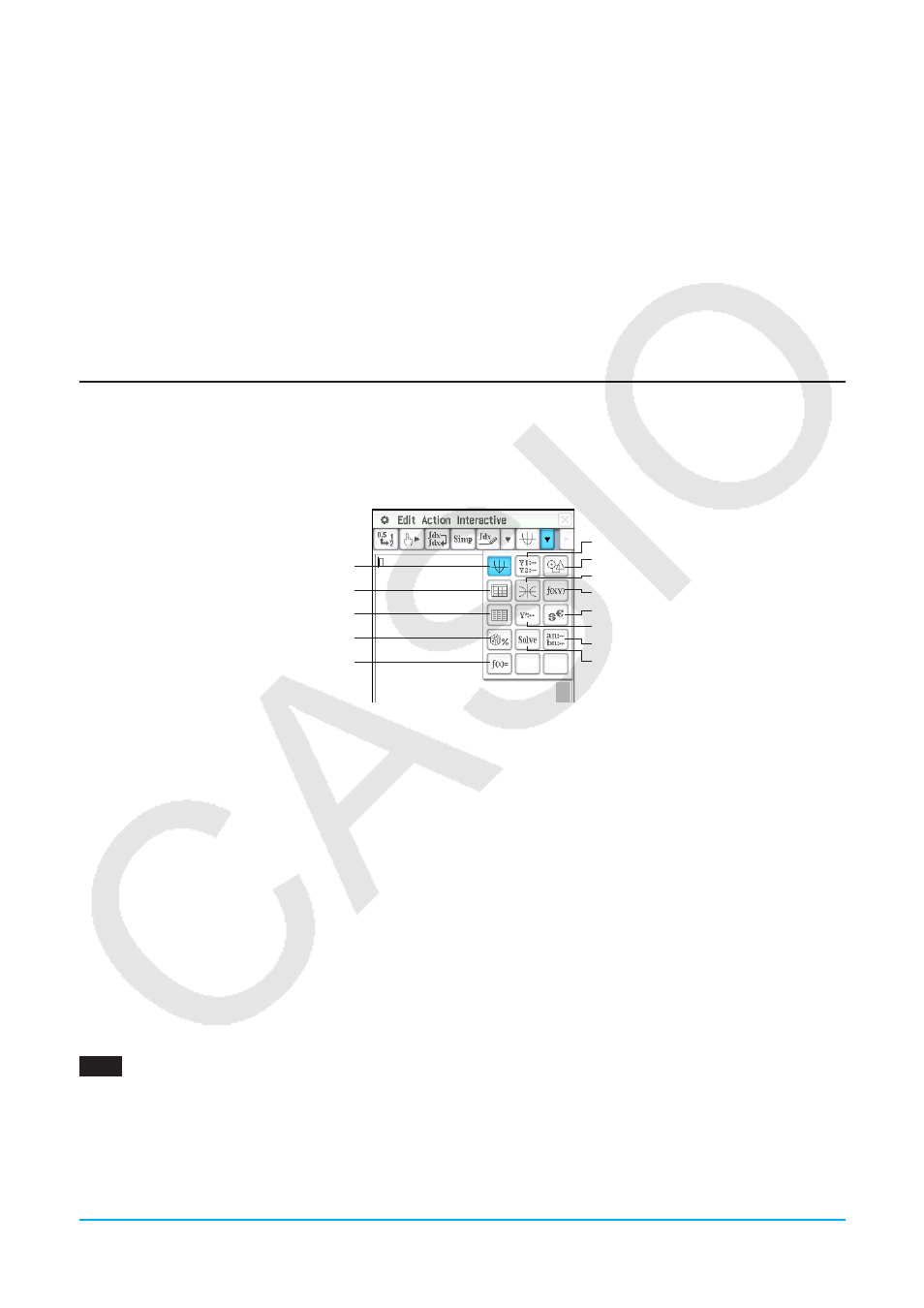
Chapitre 2 : Application Principale 92
2-9
Emploi de l’application Principale en combinaison
avec d’autres applications
Vous pouvez accéder aux fenêtres des autres applications du ClassPad depuis l’application Principale et
effectuer des copier, coller et d’autres opérations entre elles.
Conseil
• Copier des données qui incluent des informations de couleurs d’une autre application et les coller dans l’application
Principale a pour effet d’ignorer les informations de couleurs, et les données collées deviendront noires. Ceci est
également vrai lorsque vous faites un glisser-déposer de données d’une autre application vers l’application Principale.
• Copier des données de l’application Principale et les coller dans une autre application a pour effet d’afficher les données
collées selon les réglages de couleur de l’autre application. Ceci est également vrai lorsque vous faites un glisser-déposer
de données de l’application Principale vers une autre application.
Emploi de la fenêtre d’une autre application
u Ouvrir la fenêtre d’une autre application
1. Tapez sur le bouton fléché vers le bas à la droite de la barre d’outils.
• Une palette d’icônes d’application apparaît.
Graphe
Spreadsheet
Éditeur de statistiques
Probabilité
Vérifier
Éditeur de graphes
Géométrie
Graphique des coniques
Éditeur de coniques
Finances
Éditeur d’équations différentielles
Éditeur de suites
Résolution numérique
2. Tapez sur le bouton correspondant à la fenêtre que vous voulez afficher.
• La fenêtre correspondant au bouton sur lequel vous avez tapé apparaît dans la fenêtre inférieure.
u Fermer la fenêtre d’une autre application
1. Tapez n’importe où dans la fenêtre que vous voulez fermer.
2. Tapez sur le bouton C dans le coin supérieur droit, ou bien tapez sur O puis sur [Close].
• La zone de travail de l’application Principale s’agrandit et remplit tout l’écran.
Conseil
• Même si vous avez utilisé l’icône r du panneau d’icônes pour agrandir la fenêtre inférieure, la fenêtre de la zone de
travail réapparaît après une frappe sur O puis sur [Close].
• Rien ne se passe si vous tapez sur O puis sur [Close] quand la fenêtre de la zone de travail est active.
u Copier une expression dans la zone de travail et la coller dans la fenêtre de l’éditeur de
graphes
0237
Copier « x
2
– 1 » dans la zone de travail et la coller dans la fenêtre de l’éditeur de graphes
• Pour le détail sur la fenêtre de l’éditeur de graphes, voir le Chapitre 3.